-
 Huỳnh Cao Cường tuyên bố quen ‘dân xã hội’ Campuchia, chủ động ‘bóc phốt’ Nguyễn Thanh Hải
Huỳnh Cao Cường tuyên bố quen ‘dân xã hội’ Campuchia, chủ động ‘bóc phốt’ Nguyễn Thanh Hải -
 Lời khai ban đầu của đối tượng dùng đũa tấn công tài xế taxi khi xe vẫn còn đang chạy
Lời khai ban đầu của đối tượng dùng đũa tấn công tài xế taxi khi xe vẫn còn đang chạy -
 "Sam không thể chìm": Huyền thoại về chú mèo kỳ lạ ba lần sống sót sau thảm họa đắm tàu
"Sam không thể chìm": Huyền thoại về chú mèo kỳ lạ ba lần sống sót sau thảm họa đắm tàu -
 Rộ thông tin xe tải chạy qua đường cấm khiến bờ kè đổ sập đè 4 người dân tử vong, cơ quan chức năng lên tiếng
Rộ thông tin xe tải chạy qua đường cấm khiến bờ kè đổ sập đè 4 người dân tử vong, cơ quan chức năng lên tiếng -
 Giám đốc Ngọc Việt lừa nhạc sĩ Trần Tiến bằng sao kê giả? Hé lộ cuộc điện thoại trước ngày tổ chức show
Giám đốc Ngọc Việt lừa nhạc sĩ Trần Tiến bằng sao kê giả? Hé lộ cuộc điện thoại trước ngày tổ chức show -
 Phút sinh tử đêm giao thừa Hải Phòng: Ô tô "điên" lùi vào đám đông, đôi vợ chồng thoát chết trong gang tấc
Phút sinh tử đêm giao thừa Hải Phòng: Ô tô "điên" lùi vào đám đông, đôi vợ chồng thoát chết trong gang tấc -
 Hồ Hoài Anh và Lưu Hương Giang chính thức "tái hợp" sau 3 năm rưỡi xảy ra ồn ào ở Tây Ban Nha?
Hồ Hoài Anh và Lưu Hương Giang chính thức "tái hợp" sau 3 năm rưỡi xảy ra ồn ào ở Tây Ban Nha? -
 Tử vi thứ 7 ngày 3/1/2026 của 12 con giáp: Dậu ăn lộc ngày Rằm, Tý bị gò bó
Tử vi thứ 7 ngày 3/1/2026 của 12 con giáp: Dậu ăn lộc ngày Rằm, Tý bị gò bó -
 Miền Bắc chìm trong giá rét đầu năm: Vùng núi cao xuống dưới 7 độ C, Hà Nội rét buốt dồn dập
Miền Bắc chìm trong giá rét đầu năm: Vùng núi cao xuống dưới 7 độ C, Hà Nội rét buốt dồn dập -
 Thanh Hóa: Nghẹt thở giây phút khống chế tài xế ô tô dí dao vào cổ người phụ nữ cướp tiền, bông tai
Thanh Hóa: Nghẹt thở giây phút khống chế tài xế ô tô dí dao vào cổ người phụ nữ cướp tiền, bông tai
Công nghệ
31/12/2024 17:30Face ID "trở chứng" không hoạt động, hãy làm ngay điều này!
Theo trang tin công nghệ CNET, vấn đề Face ID không hoạt động khá phổ biến và gây phiền toái cho người dùng iPhone. Thử ví dụ bạn đang sử dụng iPhone rất bình thường và cần quét Face ID để thanh toán nhưng quét mãi vẫn chẳng được. Trường hợp này không hề hiếm và hẳn nhiều người đã gặp phải.
Lúc này, bạn không cần quá lo lắng, dưới đây sẽ là 5 cách để bạn khắc phục sự cố liên quan đến Face ID nhanh chóng và hiệu quả.
Cách 1: Khởi động lại iPhone của bạn. Đây là cách đầu tiên và nhanh nhất để xử lý các lỗi nhỏ, kể cả việc Face ID không hoạt động. Đồng thời, bạn cũng nên kiểm tra xem thiết bị đã cập nhật lên phiên bản iOS mới nhất hay chưa để đảm bảo mọi lỗi đã được sửa và hệ thống hoạt động mượt mà nhất.

Cách 2: Làm sạch camera trước. Bụi bẩn hay vân tay có thể gây cản trở cho Face ID khi nhận diện khuôn mặt, vì vậy bạn nên lau camera thật sạch.

Cách 3: Thiết lập gương mặt thay thế. Nếu bạn có sự thay đổi về ngoại hình, như đeo kính hay để râu, Face ID có thể không nhận ra bạn. Hãy thử thêm một hình ảnh thay thế trong cài đặt Face ID & Passcode.
Cách 4: Đặt lại Face ID. Nếu những bước trên vẫn không giải quyết được sự cố, việc đặt lại Face ID có thể là giải pháp. Bạn sẽ cần thiết lập lại tính năng nhận diện khuôn mặt từ đầu.

Cách 5: Kiểm tra lại cài đặt Face ID. Đảm bảo rằng Face ID đã được bật cho các tác vụ cụ thể như mở khóa iPhone hay thanh toán Apple Pay. Bạn cũng có thể tắt và bật lại tùy chọn 'Require Attention for Face ID' – một cài đặt giúp Face ID nhận diện sự chú ý của người dùng.
Apple luôn khuyến khích người dùng cập nhật iPhone lên phiên bản iOS mới nhất. Việc này không chỉ cải thiện hiệu suất tổng thể mà còn giúp sửa chữa các lỗi có thể xuất hiện trong quá trình sử dụng.
Áp dụng những bước trên, bạn không chỉ có thể khắc phục được sự cố với Face ID mà còn có thể tiếp tục sử dụng iPhone của mình một cách hiệu quả và thuận lợi hơn.
Theo KV (Phụ Nữ Số)
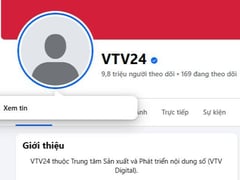
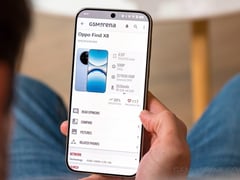





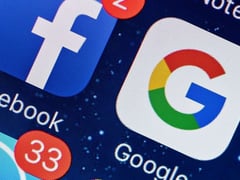
- Bắt giữ gã đàn ông hành hung thiếu nữ 17 tuổi tại quán cà phê (11:20)
- Tâm thư đẫm nước mắt của bạn gái cán bộ trẻ Bộ Ngoại giao gặp nạn trên đường về quê nghỉ Tết (11:20)
- "Kẻ giấu mặt" trong vụ gian lận tại SEA Games 33 chính thức lộ diện và xin lỗi Việt Nam (11:09)
- Từ rằm tháng 11 âm lịch, 5 con giáp được thần tài ghé thăm, tài lộc rực rỡ (11:00)
- Thực hư kẽ hở Facebook: Vì sao VTV24 cùng loạt fanpage triệu view bất ngờ "bay màu" ảnh đại diện? (54 phút trước)
- Động đất 6,5 độ xảy ra khi tổng thống Mexico đang phát biểu, 14 người thương vong (1 giờ trước)
- Bê bối Cbiz đầu năm: Lộc Hàm, Lâm Canh Tân và hàng loạt nam thần bị hot girl Hồng Tỷ "bóc phốt" tình ái (1 giờ trước)
- Xôn xao clip ghi lại cảnh 1 nam 1 nữ thản nhiên nướng đồ ăn trong đường tàu (1 giờ trước)
- Nghệ sĩ Trần Mạnh Tuấn lên tiếng về sự cố show "Về đây bốn cánh chim trời" (1 giờ trước)
- Các loại đồ ăn tuyệt đối không để qua đêm, thà đổ đi còn hơn tự đầu độc cơ thể (1 giờ trước)







